Упражнение — исследование инцидента
Специалист по безопасности Contoso должен проанализировать удаление виртуальных машин (виртуальных машин) из подписки Contoso Azure и генерации оповещений при возникновении аналогичного действия в будущем. Вы решаете реализовать правило аналитики для создания инцидента, когда кто-то удаляет существующую виртуальную машину. Затем вы изучаете инцидент, чтобы определить сведения об инциденте и закрыть его по завершении.
В этом упражнении вы создадите правило аналитики Microsoft Sentinel для обнаружения удаления виртуальной машины. Затем вы удалите виртуальную машину, созданную в начале этого модуля, и изучите и устраните инцидент, созданный правилом.
Чтобы выполнить это упражнение, убедитесь, что вы завершили упражнение по настройке в начале модуля, а соединитель действий Azure теперь отображает состояние Подключение.
Создание правила аналитики в мастере
Создайте правило аналитики, которое создает инцидент при удалении виртуальной машины в подписке Contoso Azure.
- В портал Azure найдите и выберите Microsoft Sentinel, а затем выберите созданную рабочую область Microsoft Sentinel.
- На странице Microsoft Sentinel выберите "Аналитика " в разделе "Конфигурация " в меню слева.
- На странице "Аналитика" выберите "Создать>правило запланированного запроса".
Вкладка Общие сведения
На вкладке "Общие " мастера укажите следующие сведения.
- Имя. Введите удаленные виртуальные машины.
- Описание. Введите описание, чтобы помочь другим пользователям понять, что делает правило.
- Тактика и методы: выбор начального доступа.
- Серьезность: выбор среднего уровня.
- Состояние: выберите "Включено".
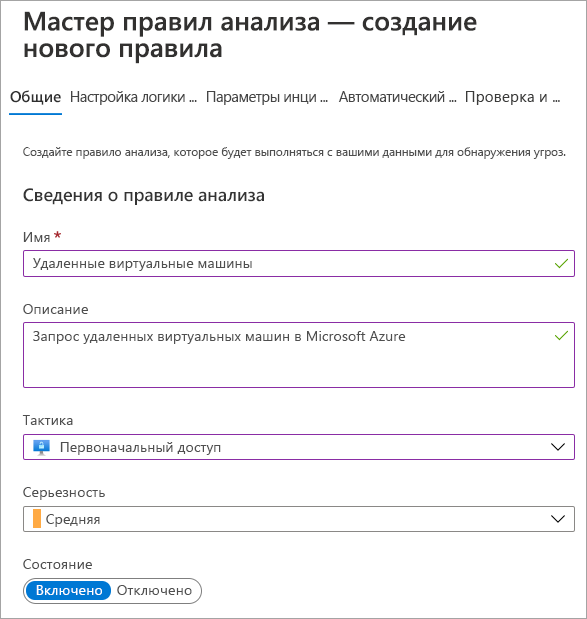
Выберите Далее: настройка логики правила.
Вкладка "Настройка логики правила"
На вкладке "Задать логику правила" в разделе "Запрос правила" введите следующий запрос:
AzureActivity | where OperationNameValue == "MICROSOFT.COMPUTE/VIRTUALMACHINES/DELETE" | where ActivityStatusValue == 'Success' | extend AccountCustomEntity = Caller | extend IPCustomEntity = CallerIpAddressПрокрутите вниз, чтобы просмотреть или задать следующие параметры конфигурации:
- Разверните раздел сопоставления сущностей, чтобы определить сущности, возвращаемые в рамках правила запроса, которые можно использовать для подробного анализа. Для этого упражнения используйте значения по умолчанию.
- В разделе планирования запросов настройте частоту выполнения запроса и насколько далеко в журнале следует наблюдать. Для параметра Периодичность выполнения запроса установите значение 5 минут.
- В разделе порогового значения оповещения можно указать количество положительных результатов, которые могут возвращать правило до создания оповещения. Используйте значение по умолчанию больше 0.
- В разделе Группирование событий оставьте выбранным параметр по умолчанию Группировать все события в одно оповещение.
- В разделе "Подавление" для остановки выполнения запроса после создания оповещения оставьте значение по умолчанию off.
- В разделе "Моделирование результатов" выберите "Тест с текущими данными" и просмотрите результаты.
Нажмите кнопку "Далее" — параметры инцидента.
Вкладка "Параметры инцидента"
- На вкладке "Параметры инцидента" убедитесь, что для создания инцидентов из оповещений, активированных этим правилом аналитики, установлено значение "Включено".
- В разделе Группирование оповещений выберите Включено, чтобы сгруппировать связанные предупреждения в инциденты. Обязательно выберите параметр Группирование оповещений в один инцидент при совпадении всех сущностей (рекомендуется).
- Убедитесь, что повторное открытие закрытых инцидентов сопоставления отключено.
- Нажмите кнопку "Далее": автоматический ответ.
Проверка и создание
- Выберите Next: Review (Далее. Проверка).
- На вкладке "Проверка и создание" при успешной проверке нажмите кнопку "Создать".
Удаление виртуальной машины
Чтобы проверить обнаружение правил и создание инцидентов, удалите виртуальную машину, созданную во время установки.
- На портале Azure найдите и выберите Виртуальные машины.
- На странице "Виртуальные машины" выберите проверка box рядом с простой виртуальной машиной и выберите "Удалить" на панели инструментов.
- В области "Удалить ресурсы" введите "Удалить" в поле "Удалить", чтобы подтвердить удаление, а затем нажмите кнопку "Удалить".
- Снова нажмите кнопку " Удалить ".
Предоставьте операции несколько минут, прежде чем перейти к следующему шагу.
Исследование инцидента
На этом шаге вы изучите инцидент Microsoft Sentinel, созданный при удалении виртуальной машины. Для появления инцидента в Microsoft Sentinel может потребоваться до 30 минут.
- В портал Azure найдите и выберите Microsoft Sentinel, а затем выберите рабочую область Microsoft Sentinel.
- На странице Microsoft Sentinel выберите "Инциденты" в разделе "Управление угрозами" в области навигации слева.
- На странице Инциденты выберите инцидент с заголовком Deleted VMs (Удаленные виртуальные машины).
- В области сведений о удаленных виртуальных машинах справа просмотрите сведения об инциденте, включая владельца, состояние и серьезность. Примените следующие обновления:
- Выберите элементы Владелец>Назначить мне>Применить.
- Выберите элементы Состояние>Активен>Применить.
- Выберите элемент Просмотр полных сведений.
- На левой панели страницы "Инцидент" просмотрите итоги событий, оповещений и закладок в разделе "Доказательства".
- В нижней части области нажмите кнопку "Исследовать".
- На странице "Исследование" выберите следующие элементы в графе исследования :
- Элемент инцидента удаленных виртуальных машин в центре страницы с подробными сведениями об инциденте.
- Сущность пользователя, представляющая учетную запись пользователя, указывающая, что вы удалили виртуальную машину.
- В верхней части страницы "Исследование" выберите "Состояние>закрыто".
- В раскрывающемся меню "Выбор классификации" выберите "Доброкачественные положительные" — подозрительные, но ожидаемые.
- В поле Комментарий введите Проверка создания инцидента и действий по устранению инцидента, а затем нажмите кнопку Применить.
- Выберите значки закрытия, чтобы закрыть страницы "Исследование и инцидент ".
- На странице "Инциденты" обратите внимание, что открытые инциденты и активные инциденты теперь имеют значения 0.
Вы успешно создали правило аналитики Microsoft Sentinel, удалили виртуальную машину для создания инцидента и расследовали и закрыли инцидент, созданный правилом.
Очистка ресурсов
Чтобы избежать затрат, удалите ресурсы Azure, созданные в этом модуле, после завершения работы с ними. Чтобы удалить ресурсы, выполните следующие действия.
- На портале Azure найдите Группы ресурсов.
- На странице групп ресурсов выберите azure-sentinel-rg.
- На странице azure-sentinel-rg выберите "Удалить группу ресурсов" в верхней строке меню.
- На странице "Удаление группы ресурсов" в разделе "Введите имя группы ресурсов", чтобы подтвердить удаление, введите azure-sentinel-rg.
- Нажмите кнопку "Удалить" и снова нажмите кнопку "Удалить ".